
Dernière mise à jour le
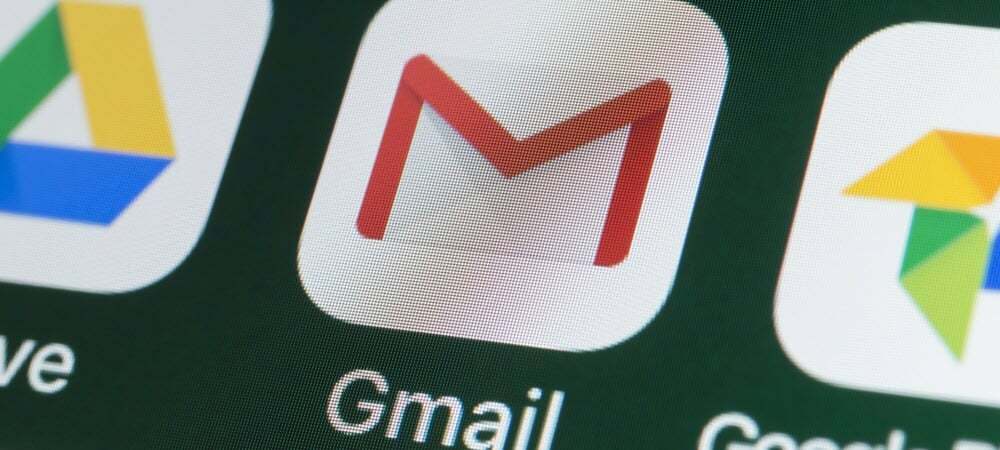
Besoin de trier vos e-mails? Gmail vous permet de trier facilement par expéditeur. Ce guide vous montrera comment.
Des e-mails, des e-mails partout, comment diable pouvez-vous tous les trier ?
Si vous êtes en utilisant Gmail, la réponse est simple. Il existe un certain nombre de fonctionnalités de recherche utiles dans Gmail qui vous permettront de trier vos e-mails en fonction de leur expéditeur. Cela facilite la recherche des e-mails que vous recherchez, ce qui vous fait gagner du temps, surtout si votre boîte de réception déborde.
Vous voulez commencer? Découvrez comment trier par expéditeur dans Gmail en suivant les étapes ci-dessous.
Utilisation de l'outil Rechercher les e-mails de
Si vous essayez de rechercher tous les e-mails d'un seul expéditeur, la méthode la plus simple (si vous utilisez le site Web Gmail) consiste à utiliser le Rechercher des e-mails de outil.
Pour trier les e-mails dans Gmail à l'aide de cette méthode :
- Ouvrez le Site Web Gmail.
- Trouvez un e-mail d'un expéditeur que vous recherchez dans votre boîte de réception.
- Sélectionnez l'e-mail et cliquez avec le bouton droit.
- appuyez sur la Rechercher des e-mails de option dans le menu contextuel.
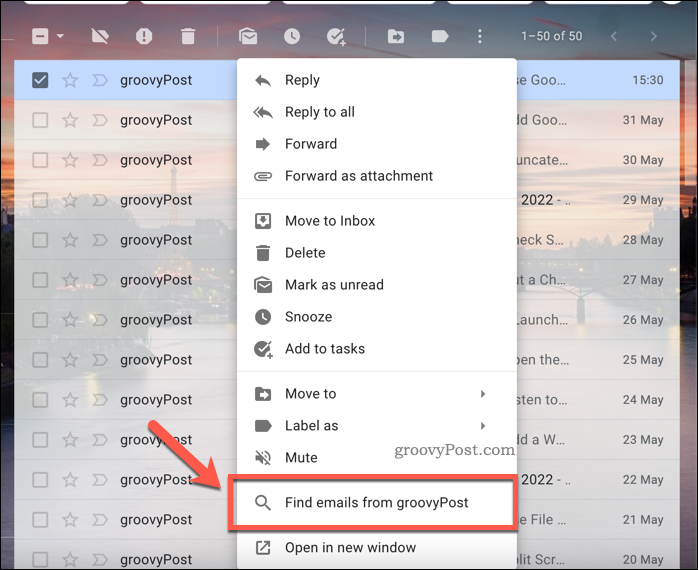
Ce faisant, votre boîte de réception Gmail sera mise à jour pour afficher rapidement tous les e-mails d'un seul destinataire. Vous pouvez ensuite trier, catégoriser ou supprimer les e-mails en conséquence.
Utilisation des critères de recherche pour trier par expéditeur dans Gmail
Vous pouvez également Utilisez leBarre de recherche Gmail pour rechercher et trier les e-mails dans Gmail. C'est un processus assez rapide, mais vous aurez besoin de connaître l'adresse e-mail que vous recherchez.
Pour utiliser la barre de recherche pour trier les e-mails dans Gmail :
- Ouvrez le Site Web Gmail.
- Dans la barre de recherche, tapez de: suivi d'une adresse e-mail (ex. de:exemple@email.com) ou nom de domaine (ex. de: groovypost.com).
- appuyez sur la Entrer key: vos résultats de recherche Gmail seront mis à jour pour afficher les e-mails correspondants.
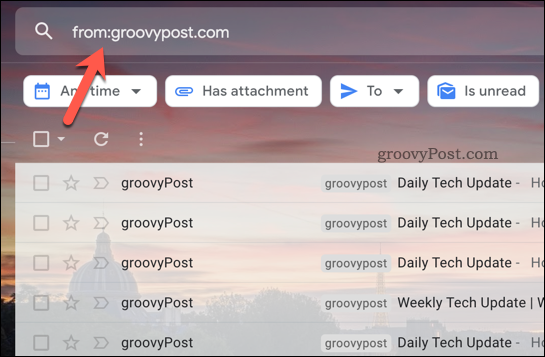
- Pour utiliser des critères de recherche avancée, appuyez sur la touche Afficher les options de recherche bouton dans la barre de recherche.
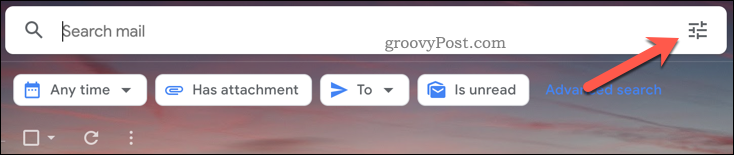
- Apportez des modifications aux critères de recherche (comme la recherche de mots dans l'objet ou le corps de l'e-mail) et appuyez sur Chercher.
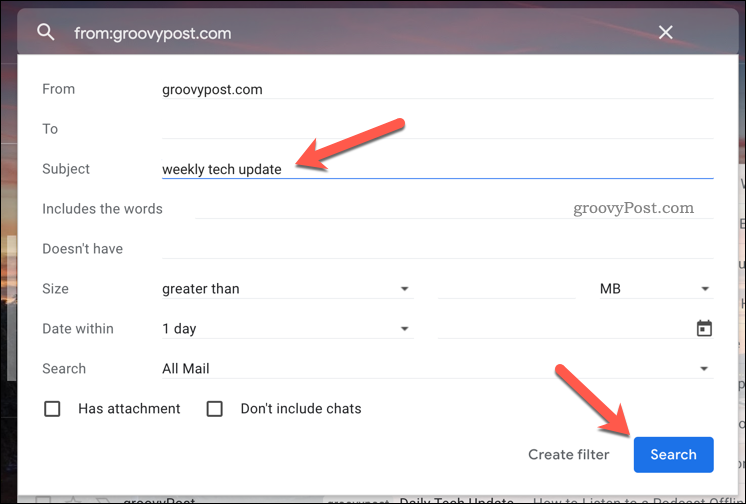
Une fois que vous avez lancé la recherche pour trouver et trier votre boîte de réception Gmail, vous pouvez ouvrir, déplacer, supprimer ou étiqueter les e-mails.
Comment trier par expéditeur dans l'application Gmail
Si vous utilisez l'application Gmail sur Android, iPhone, ou iPad, vous pouvez également trier par expéditeur.
Pour trier par expéditeur dans l'application Gmail :
- Ouvrez l'application Gmail.
- Appuyez sur la barre de recherche.
- Robinet De.
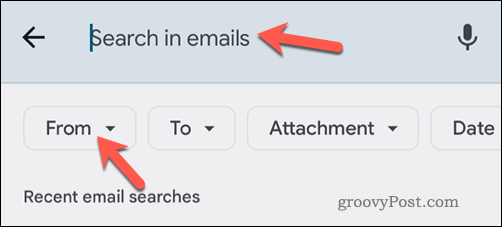
- Dans le menu contextuel, saisissez une adresse e-mail ou sélectionnez un contact.
- Si vous saisissez une adresse e-mail, sélectionnez-la dans le menu ci-dessous pour lancer la recherche.
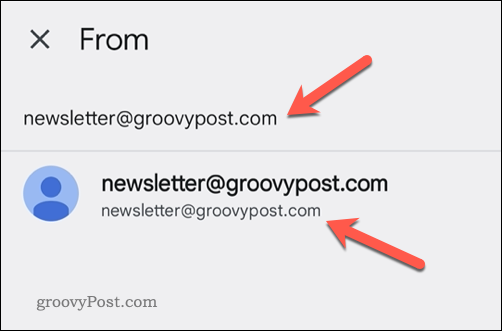
Votre boîte de réception sera mise à jour pour trier les e-mails, vous permettant d'apporter d'autres modifications (par ex. déplacer ou supprimer) par la suite.
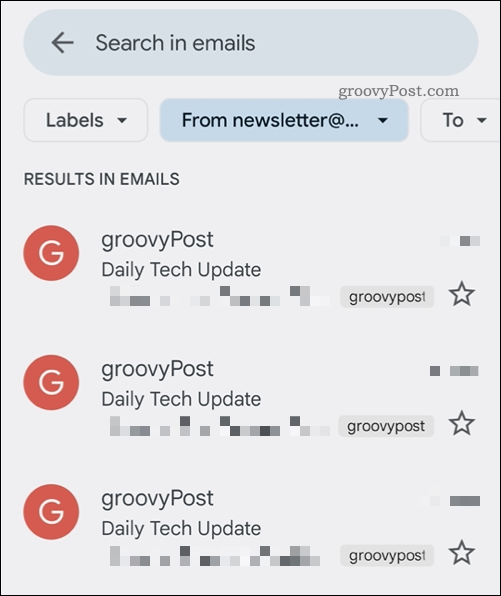
Organisation de votre boîte de réception Gmail
Les étapes ci-dessus peuvent vous aider à trier par expéditeur dans Gmail. Ce n'est qu'un moyen de vous aider à rechercher et à organiser au mieux votre boîte de réception Gmail.
Par exemple, vous pourriez supprimer tous vos e-mails Gmail pour faire table rase et recommencer. Vous pouvez également changer votre nom Gmail, surtout si vous souhaitez masquer votre vrai nom à vos destinataires.
Vous voulez vraiment arranger votre boîte de réception? Vous pouvez toujours commencer à utiliser des libellés Gmail pour filtrer et organiser les e-mails par expéditeur ou par objectif.
Comment trouver votre clé de produit Windows 11
Si vous avez besoin de transférer votre clé de produit Windows 11 ou si vous en avez simplement besoin pour effectuer une nouvelle installation du système d'exploitation,...
Comment effacer le cache, les cookies et l'historique de navigation de Google Chrome
Chrome fait un excellent travail en stockant votre historique de navigation, votre cache et vos cookies pour optimiser les performances de votre navigateur en ligne. Voici comment...
Correspondance des prix en magasin: comment obtenir des prix en ligne lors de vos achats en magasin
Acheter en magasin ne signifie pas que vous devez payer des prix plus élevés. Grâce aux garanties d'égalisation des prix, vous pouvez obtenir des réductions en ligne lors de vos achats dans...
Comment offrir un abonnement Disney Plus avec une carte-cadeau numérique
Si vous avez apprécié Disney Plus et que vous souhaitez le partager avec d'autres, voici comment acheter un abonnement Disney + Gift pour...
